Знаете ли вы, что можете управлять несколькими таймерами на своем HomePod прямо из приложения «Дом» на iPhone и iPad? Продолжайте читать, чтобы узнать, как это сделать.

Начиная с iOS 12, пользователи HomePod могут устанавливать таймеры, но раньше это было возможно только с помощью голосовых команд Siri, и не было интерфейса приложения для управления ими. Однако в настоящее время вы можете устанавливать таймеры и управлять ими в интерфейсе «Дом». Вот как это сделать.
- Запустите приложение «Дом» на своем iPhone или iPad.
- Нажмите на карточку HomePod.
- Чтобы установить новый таймер, прокрутите вниз под разделом «Будильники» и выберите «Новый» рядом с «Таймеры».
- Присвойте таймеру идентифицирующую метку, например, «Пицца».
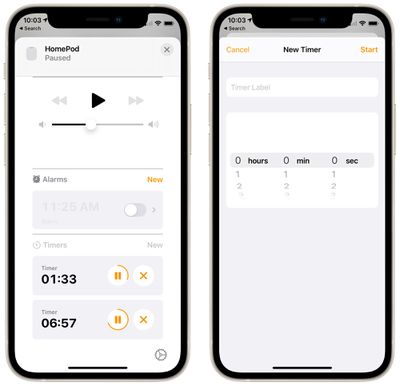
- Установите часы, минуты и секунды для таймера, затем нажмите «Запуск».
Вы можете установить таймер с максимальным лимитом в 24 часа. Любые таймеры, которые вы установили на определенном HomePod, появятся в этом разделе «Таймеры», и вы сможете приостановить или удалить их по отдельности, используя соответствующие кнопки.
Вы по-прежнему можете устанавливать таймеры и управлять ими через Siri. Все, что вам нужно сказать: «Привет, Siri, установи таймер на [x количество времени].» В любой момент, пока таймер работает, вы также можете попросить Siri выключить его командой вроде «Привет, Siri, выключи таймер» или «Привет, Siri, приостанови таймер.» Вы также можете изменить обратный отсчет таймера командой вроде «Привет, Siri, измени таймер на 10 минут.»
Просто имейте в виду, что разные HomePod не знают о таймерах, установленных на других HomePod, даже если они находятся в одной сети.

















